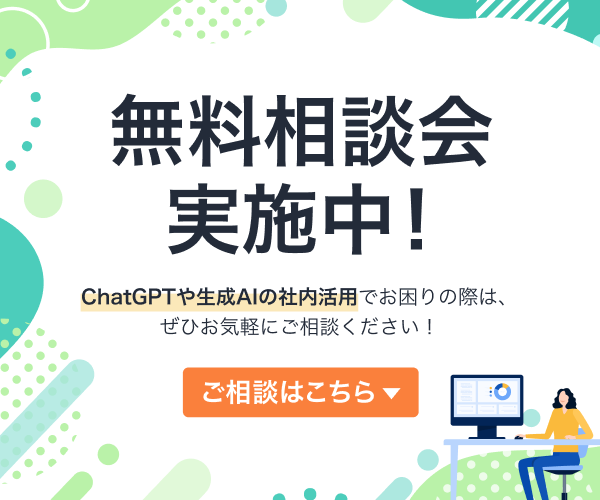ChatGPTでExcelマクロやVBAを最速作成する方法!

最終更新日:2023年08月09日
近年、AI技術の進化が目覚ましい中、特に注目を集めているのが「ChatGPT」です。このChatGPTは、人と自然に会話することができるAIチャットボットとして知られています。でも、実はこのChatGPT、Excelのマクロ作成にも大活躍するんです。
この記事では、ChatGPTの魅力やExcelでの活用方法、さらには業務での注意点まで、わかりやすくご紹介します。
ChatGPTや生成AIの社内活用でお困りの際は、無料相談会を実施中ですのでぜひお気軽にご相談ください!
あわせて読みたい:ChatGPTプラグインのおすすめ
あわせて読みたい:ChatGPTプロンプトテンプレート集 作り方のコツも解説
ChatGPTでExcelマクロやVBAを作成する方法
ChatGPTの利用には、ChatGPTのアカウントを作成が必要です。まだChatGPTのアカウントを持っていない方は、下記記事を参考にしてアカウントを作成しておきましょう。
関連記事:ChatGPTの始め方と使い方 登録方法・アカウント作成や基本的な操作方法を解説
例:Excelでのデータ整理をChatGPTにアシストしてもらう
テストデータの作成
Excelを開き、新しいシートを作成します。
A列に「姓・名」、B列に「ふりがな」のテストデータを10行ほど入力します。
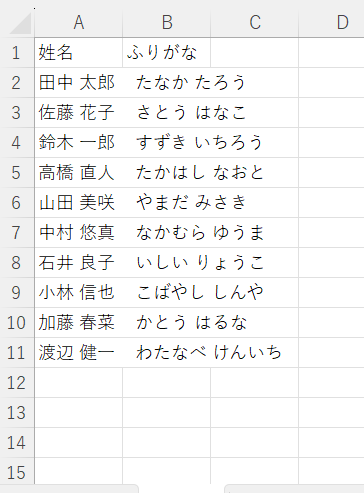
▲ちなみにこのテストデータもChatGPTに作ってもらった。
姓・名・ふりがなの分け方
ChatGPTに「Excelで姓と名を分けるVBAを作成してください。」を質問します。
ChatGPTから提供されるアドバイスやコードを参考に、データを整理します。
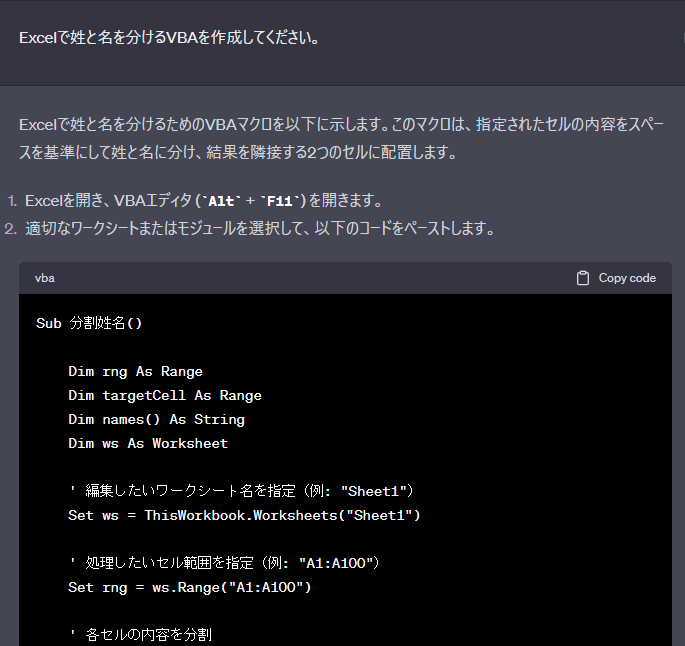
▲コードを出力してくれた。
出力されたコード
Sub 分割姓名()
Dim rng As Range
Dim targetCell As Range
Dim names() As String
Dim ws As Worksheet
' 編集したいワークシート名を指定(例: "Sheet1")
Set ws = ThisWorkbook.Worksheets("Sheet1")
' 処理したいセル範囲を指定(例: "A1:A100")
Set rng = ws.Range("A1:A100")
' 各セルの内容を分割
For Each targetCell In rng
If targetCell.Value <> "" Then
' スペースを基準にして分割
names = Split(targetCell.Value, " ")
' 分割した結果を隣接するセルに配置
If UBound(names) >= 1 Then
targetCell.Offset(0, 1).Value = names(0) ' 姓
targetCell.Offset(0, 2).Value = names(1) ' 名
End If
End If
Next targetCell
End Sub
VBAのコードを使用してのデータ整理
Excelの「開発」タブをクリックし、「VBAエディタ」を開きます。
新しいモジュールを追加し、ChatGPTから提供されたVBAのコードを貼り付けます。
マクロを実行し、データが正しく整理されることを確認します。
エラーが出たり、思ったように動かなかったりした場合は、エラー文や修正してほしい内容をChatGPTに伝えましょう。
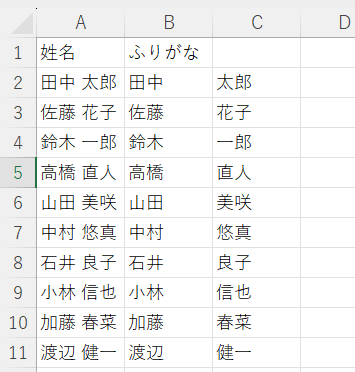
▲今回のコードを実行させたところ、分割は上手くいったがふりがなが消えてしまった。どういう出力をさせたいかをChatGPTに伝えつつ、コードを修正しよう。
ChatGPTでExcelマクロやVBAを作成する際の注意点
ExcelのマクロやVBAは、業務の自動化やデータ処理を効率的に行うための強力なツールです。ChatGPTを利用してこれらのコードを作成・最適化する際には、以下の点に注意することが重要です。
正確性の確認: ChatGPTが提供するVBAのコードやマクロのアドバイスは、一般的なケースを基にしています。必ず自分の業務や目的に合わせて、コードの正確性や適切性を確認してください。
セキュリティの確保: VBAマクロを実行する際には、セキュリティのリスクが伴います。ChatGPTから提供されたコードに不審な点や、理解できない部分がある場合は、専門家に相談することをおすすめします。
データのバックアップ: ChatGPTのアドバイスを基にマクロを実行する前に、必ずデータのバックアップを取ってください。万が一、マクロの実行によるデータの損失や変更が発生した場合でも、元のデータを復元できるようにするためです。
リアルタイムのサポートの不足: ChatGPTはリアルタイムのトラブルシューティングやデバッグをサポートするわけではありません。問題が発生した場合、他の情報源や専門家の助けを求めることが必要です。
継続的な学習: ChatGPTはあくまで一つの情報源です。ExcelやVBAの知識を深めるためには、公式のドキュメントや専門書籍、オンラインコースなどを活用して、継続的に学び続けることが大切です。
ExcelのマクロやVBAを効果的に活用するためには、ChatGPTのアドバイスだけでなく、自分自身の知識や経験も大切にすることが必要です。安全かつ効果的に業務を進めるための注意点を心がけましょう。
ChatGPT利用時のリスクと対策
最新情報の取得に関する制限
ChatGPTは定期的に更新されるものの、リアルタイムの最新情報を持っているわけではありません。そのため、最新のニュースや情報を必要とする場合は、他の情報源を確認することが大切です。
誤ったデータの学習とその対策
ChatGPTは大量のデータから学習していますが、間違った情報や偏見を持ったデータも学習する可能性があります。
そのため、ChatGPTの回答や提案を鵜呑みにせず、必ず他の情報源や専門家の意見も参照することが重要です。